アルフレームを使った製品の裏話や、活用方法がわかるコラム、「アルミやろうぜ!」
製作事例ページには書けない、ゆる~い雰囲気でお送りいたします。
今回はPC作業を行うスペースを広く使うことができる製品をアルフレームを使って作ってみました。
クラムシェルモードでも机を広々使いたい方へ。
ノートPCなどが置けるスタンド付きのモニター台を作りました
場所を選ばず作業ができて便利なノートパソコン。
普通に本体を開いて使用する場合がほとんとだと思うのですが、本体を閉じたまま外付けモニターやプロジェクターに接続して使うこともできます(クラムシェルモードとも言うそうです)
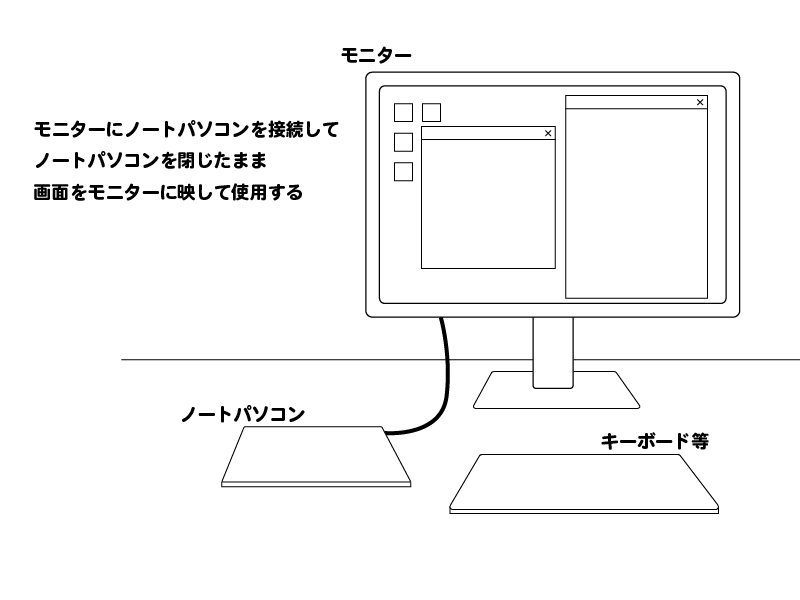
PCを外に持ち出さずに家や社内で使う場合にこれが便利で、大きな画面でウィンドウを複数開いて広々作業ができるのでかなり快適です。
ただ、モニター以外にも別でキーボードやマウスを用意する必要があったりノートパソコン本体をどこかに閉じた状態で置いておく必要があり、適当に置いていると作業スペースが狭くなってしまいます。
そこで、クラムシェルモードでも作業スペースを広く使えるような製品をアルフレームで作ってみました。


ノートPCをモニター台横に縦置きできる(ややこしい)スタンド付きのモニター台をアルフレームで製作してみました。
やりたいことを整理して製品の形を考えてみた
製品を作るにあたって、問題点と製品で叶えたい事をまず整理してみました。
キーボードやマウスについては、モニターの台を作ることで台の下にスペースを設け、そこに収納することにしました。これで収納するためのスペースを別の場所に作らずに空間を確保できます。
モニターの高さ自体を上げることで作業時の目線が上がって姿勢もよくなるので一石二鳥です。

問題はノートPC本体。モニター台の下にキーボードを入れて、その上に棚板をつけてPCを収納しようかな…?という案をはじめに思いつきました
しかしノートPCをモニター台の下に入れようと思うと、台自体のサイズが大きくなりすぎてしまい結局作業スペースが狭くなってしまうので没に…
結果、単純にモニター台のフレームにコの字のスタンドが連結しているような形にして、モニター台のすぐ横にPCを立てられるようにしました。
製品の製作過程をご紹介
簡単に製作過程をご紹介いたします。
まずは材料です。

今回も前回の調味料ラックに引き続き、16mmフレームのハネなしA-1の黒色と、ジョイントを使用します。
はじめにモニター部分を組み立てます。フレームにジョイントをプラスチックハンマーを使って叩き込みます。
そのあとジョイントの脚にフレームを叩き込む…を繰り返して形を作っていきます。


次にスタンド部分を組み立てます。ジョイントは間違えた方向に入れてしまうと解体が困難なため、間違えないように都度確認しながら組み立てます。



そして、最後に二つをドッキングしてフレーム部分の完成です。


その後天板をフレームに取り付けます。天板はパイン材をフレームのサイズに合わせて切断し、オイルで塗装しました。

これをフレームにあらかじめ開けておいた穴から木ネジで固定して完成!

24~27インチのモニターに合わせてモニター台は幅600mm×奥行き550mmで製作しました。

台の前側のみフレームを入れない形にしたことで、フレームの大きさ分隙間を広くして台の下に物を出し入れしやすいようにしています。
実際にモニターとノートPC、キーボードを置いてみました。イメージ通りキーボードは台の下に、PCは横に立てかけることができました。

スタンド部分はノートPCだけでなくタブレットや資料などが置けるように40mm幅で設計しています。下の画像はノートPCとiPad Proを入れています。


本製品とサイズのキット品はyahooショッピング、Amazonで販売しておりますので是非ご覧ください!
Amazonの商品ページはこちら↓
違うサイズで作りたい、違う仕様で作りたいんだけど…という場合はお気軽にお問い合わせください!